在日常使用电脑的过程中,可能会遇到需要切换用户的情况,无论是家庭共用一台电脑,还是办公环境中多人使用同一设备,了解如何正确、安全地更换用户账户都是一项实用的技能,本文将详细介绍在常见操作系统中更换用户的方法,并提供一些实用建议,帮助您更高效地管理电脑使用。
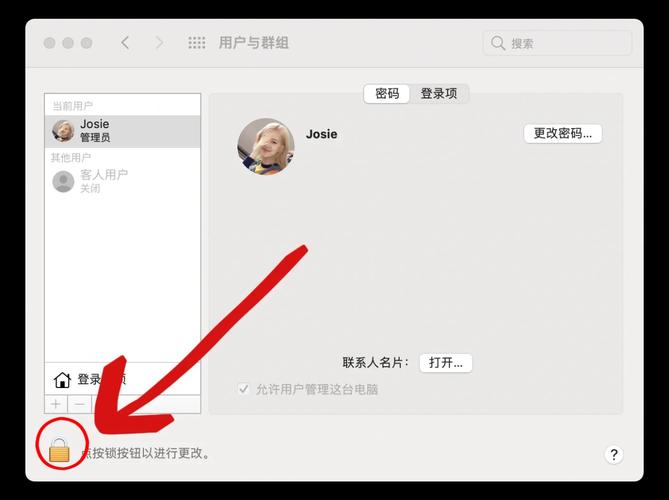
Windows 系统更换用户方法较为直观,如果您使用的是 Windows 10 或 Windows 11,可以依次点击屏幕左下角的“开始”菜单,选择当前登录用户头像,然后在弹出的菜单中点击“切换用户”,此时系统会返回登录界面,您可以选择其他已有账户登录,或使用新账户登录,另一种方式是通过快捷键“Win + L”直接锁定屏幕,在锁定界面选择其他用户,需要注意的是,如果目标用户账户设置了密码,则需要输入正确密码才能登录。
对于 macOS 用户,更换账户同样简单,点击屏幕右上角的苹果菜单,选择“注销当前用户”,然后选择需要登录的账户,您也可以使用“快速用户切换”功能,通过系统偏好设置中的“用户与群组”启用该功能后,会在菜单栏显示当前用户名称,点击即可选择其他账户登录。
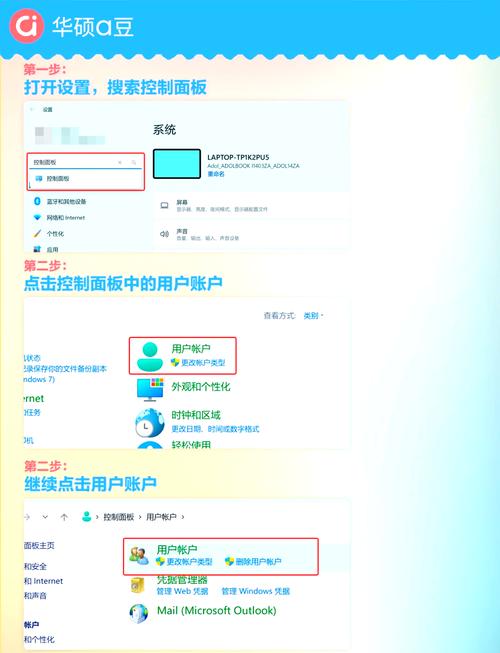
Linux 系统根据桌面环境的不同,操作方式略有差异,在 GNOME 环境中,可以通过右上角系统菜单找到用户切换选项;在 KDE 等离子桌面中,通常可以在开始菜单或系统托盘中找到切换用户的入口。
除了掌握基本操作外,更换用户时还需注意几个重要事项,确保在切换前保存所有正在进行的工作,避免数据丢失,虽然大多数系统会在切换用户时提示保存文件,但主动保存是更稳妥的做法,了解不同用户会话之间的独立性很重要,每个用户拥有自己的桌面环境、文件存储空间和程序设置,这既保护了隐私,也避免相互干扰。

从安全角度考虑,为每个用户设置强密码是必要的,即使是在家庭环境中,简单的密码也可能带来安全风险,建议使用包含字母、数字和特殊字符的组合密码,并定期更换,对于管理员账户,更应严格控制使用权限,避免非授权用户进行系统级更改。
在多用户环境中,合理的账户权限管理能有效提升电脑安全性,标准用户账户适合日常使用,而管理员账户应仅用于安装软件或修改系统设置,这种权限分离策略可以减少意外系统更改或恶意软件安装的风险。
值得注意的是,快速用户切换功能虽然方便,但会占用更多系统资源,因为每个登录用户的程序都在后台运行,可能会影响电脑性能,如果发现系统运行变慢,可以考虑完全注销不再使用的用户账户,释放系统资源。
个人观点:正确使用多用户功能不仅能提升电脑使用效率,还能更好地保护个人隐私和数据安全,花几分钟时间设置不同的用户账户,看似小事,却能带来更有序、更安全的数字生活体验,无论是家庭用户还是办公环境,都应该重视这一功能,并根据实际需求合理配置用户账户。









评论列表 (0)